Crear un formulario de reserva en WordPress es una pesadilla. Ahí lo dije. Probablemente estés de acuerdo conmigo, ¿verdad? Ha pasado horas tratando de descubrir cómo crear un formulario simple que funcione para sus clientes, pero siempre termina frustrado y decepcionado. Te preguntas por qué WordPress tiene que ser tan complicado y hostil. Desearía que hubiera una manera más fácil de crear un formulario de reserva sin codificar ni contratar a un desarrollador.
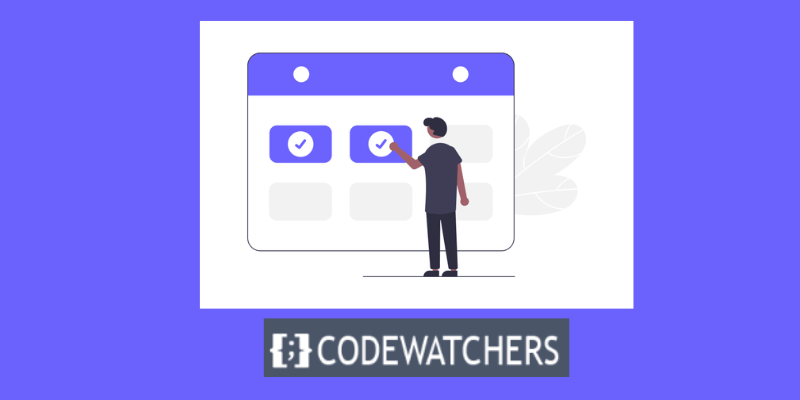
¿Bien adivina que? Hay una manera más fácil. Y te mostraré cómo hacerlo en esta publicación de blog. Te enseñaré cómo crear un formulario de reserva en WordPress usando WP Forms , un complemento potente y fácil de usar que te permite crear cualquier tipo de formulario que desees en minutos. Te sorprenderá lo fácil y divertido que es crear un formulario de reserva con WP Forms. Nunca más tendrás que preocuparte por los formularios de WordPress.
¿Qué es un formulario de reserva de WordPress?
Un formulario de reserva de WordPress es un formulario que permite a los visitantes de su sitio web de WordPress reservar o programar citas con usted o su empresa. El nombre de un usuario, el servicio y la fecha y hora en que desea su servicio se recopilan comúnmente en formularios de reserva simples. Existen numerosas aplicaciones de formularios de reserva. Se pueden utilizar para programar entregas o servicios como citas para manicura o peluquería.
También se pueden utilizar para reservar objetos tangibles, como reservar una habitación de hotel o alquilar artículos. Los formularios de reserva pueden incluir funciones como agregar complementos a su servicio, notificaciones por SMS y opciones de autoservicio que permiten a los clientes cambiar su cita.
Create Amazing Websites
Con el mejor generador de páginas gratuito Elementor
Empezar ahora¿Por qué es importante tener un formulario de reserva en su sitio?
La reserva online es una excelente herramienta para incluir en tu sitio web, especialmente si vendes servicios. Los formularios de reserva simplifican el procedimiento de reserva para sus clientes. Podrán ver su disponibilidad, elegir sus servicios e incluso pagarlos por adelantado.
Tener un formulario de reserva de WordPress en su sitio web le permite a su empresa mantener un procedimiento fluido para sus clientes y al mismo tiempo garantiza que sus ingresos se mantengan, ya que sus consumidores podrán regresar y reservar fácilmente dentro de su empresa.
Guía paso a paso para agregar un formulario de reserva a su sitio de WordPress
En este tutorial, le mostraremos cómo hacerlo con WPForms , un popular complemento de formulario de contacto de WordPress. WPForms tiene un amplio conjunto de funciones, lo que hace que tanto la versión gratuita como la premium sean una excelente opción para agregar un formulario de reserva de WordPress a su sitio web. Repasemos cómo instalar este complemento y agregar un formulario de reserva a su sitio web.
Paso 1. Instale y active el complemento
Lo primero que deberá hacer para comenzar a recibir solicitudes de reserva en línea es instalar y activar el complemento WPForms .
Paso 2: crea tu formulario
El siguiente paso es crear un formulario dentro de este complemento. Para comenzar rápidamente, puede elegir una de las diversas plantillas de reserva de citas de WPForms.
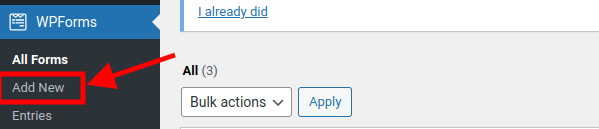
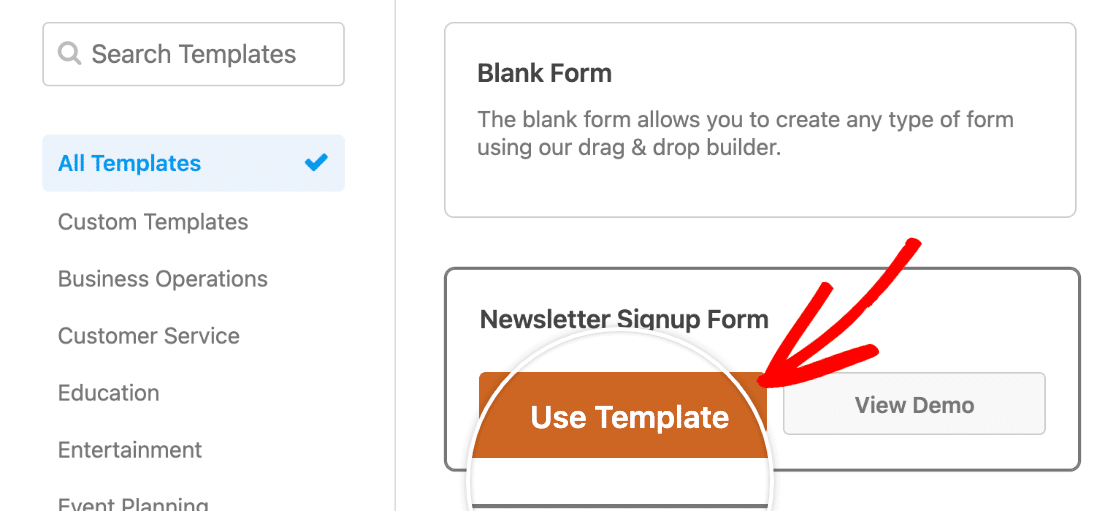
La plantilla viene con campos de formulario predeterminados como nombre, correo electrónico, teléfono, dirección, fecha de nacimiento y muchos más.
Puede agregar o eliminar campos de formulario adicionales arrastrando y soltando desde el panel izquierdo.

También puede eliminar cualquier campo no deseado de la plantilla seleccionando el símbolo de la papelera. Es totalmente personalizable.
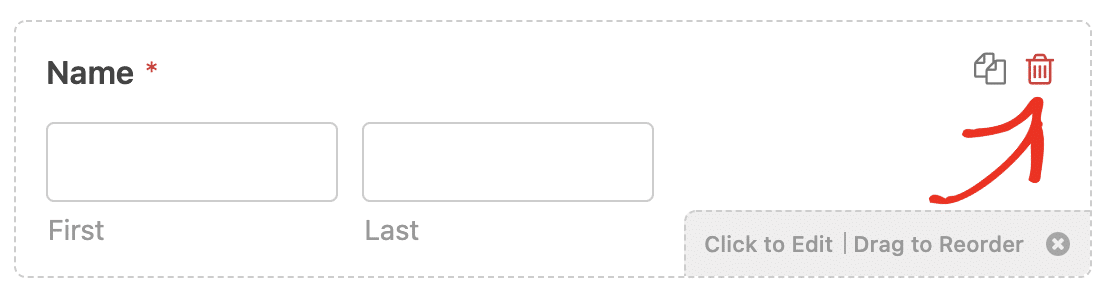
Teniendo en cuenta que este es un formulario de reserva que estamos creando, debe configurar su fecha y hora para mostrar cuándo está disponible.

Paso 3: personaliza la configuración de tu formulario de reserva
Al desarrollar un formulario de reserva de cliente en WordPress, hay varias configuraciones para configurar. Comenzaremos con la configuración general.
Vaya a Configuración > General
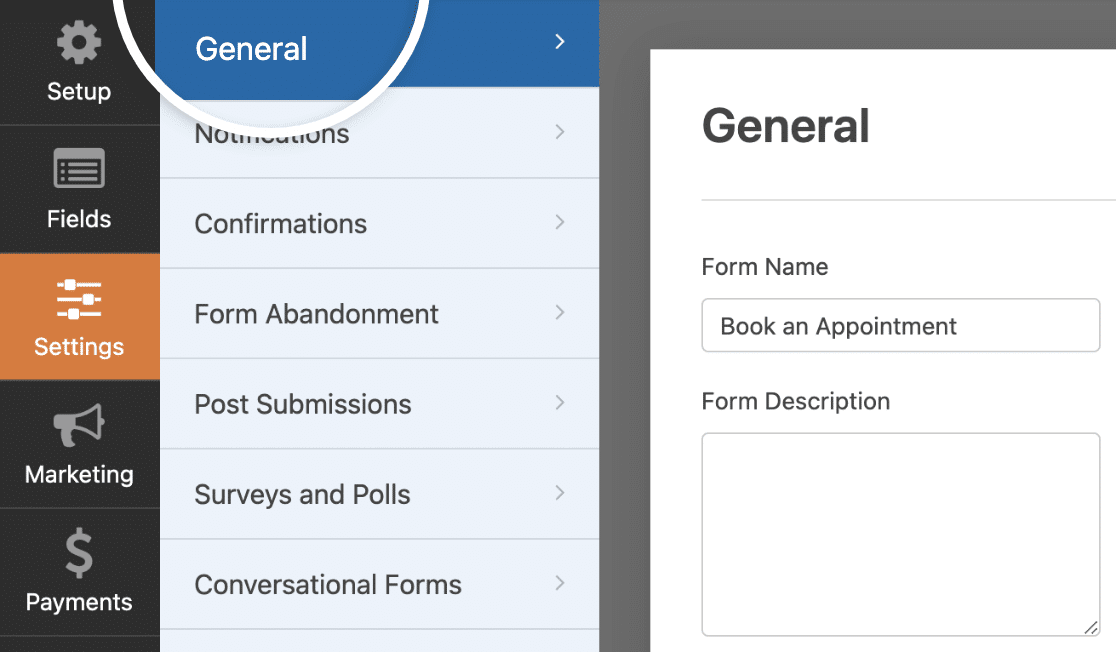
Aquí puede configurar ajustes como; Nombre del formulario, descripción del formulario, texto de envío, etiquetas y mucho más.
Una vez que termine de configurar todas estas opciones, baje a la configuración de Seguridad y protección contra spam .
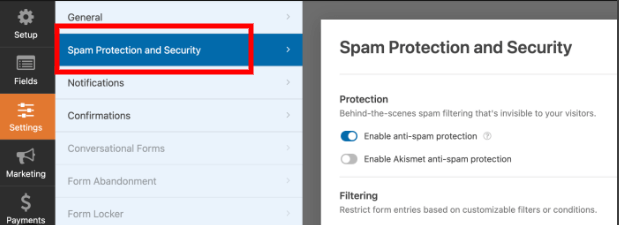
A continuación se detallan algunas de las cosas que puede hacer cuando llegue a esta sección:
- Habilite la protección antispam : utilice el token antispam de WPForms para evitar el spam en los formularios de contacto. En todos los formularios nuevos, la configuración antispam está habilitada de forma predeterminada.
- Habilite el filtro de países para evitar envíos de países específicos.
- Habilite la protección antispam de Akismet : si utiliza el complemento Akismet, puede integrarlo con su formulario para evitar envíos de spam.
- Habilite el filtrado de palabras clave : evite entradas que contengan palabras o frases específicas.
Paso 4: personaliza tu configuración de notificaciones
Las notificaciones son un excelente método para enviar un correo electrónico cada vez que un cliente usa su formulario de WordPress para programar una cita. Esto simplifica el proceso de reserva del cliente porque puede contactarlos de inmediato.
Para personalizar esta opción, vaya a Configuración > Notificación .
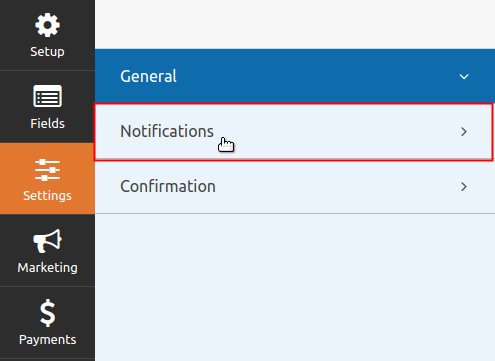
Una vez que la configuración de notificación esté configurada correctamente, cuando alguien complete el proceso de reserva en su sitio, se le notificará a través de su complemento de reserva de WordPress.
Paso 5: Configure las confirmaciones del formulario de reserva de citas
Las confirmaciones de formulario son notificaciones que aparecen en su sitio web cuando un visitante envía un formulario de reserva de cita. Notifican a las personas que se ha recibido su solicitud de cita y le brindan la oportunidad de informarles sobre los próximos pasos.
WPForms ofrece tres métodos de confirmación:
- Mensaje : el tipo de confirmación predeterminado de WPForms es este. Cuando un visitante del sitio programa una cita, recibirá un breve mensaje confirmando que fue recibida. Busque aquí algunos fantásticos mensajes de éxito que ayudarán a aumentar la satisfacción del cliente.
- Mostrar página: este tipo de confirmación dirigirá a los visitantes del sitio a una página web específica de su sitio donde se les agradecerá por programar una cita. Consulte nuestro tutorial sobre cómo enviar a los consumidores a una página de agradecimiento para obtener ayuda. Además, asegúrese de leer nuestra publicación sobre cómo desarrollar páginas de agradecimiento efectivas para aumentar la lealtad de los clientes.
- Ir a URL (Redireccionar) : esta función se utiliza para redirigir a los usuarios del sitio a otro sitio web.
Para configurar confirmaciones, vaya a Configuración > Confirmaciones
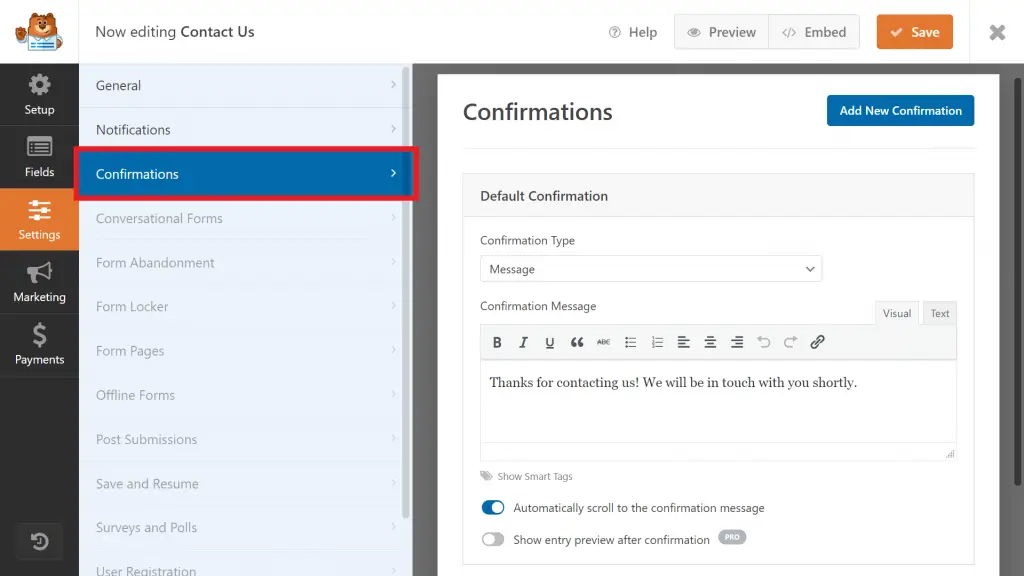
Luego, elija el tipo de confirmación que desea realizar. En este caso, usaremos Mensaje .
Luego, cuando haya terminado, modifique el mensaje de confirmación a su gusto y haga clic en Guardar.
Paso 6: agregue su formulario de reserva de citas a su sitio web
Una vez que haya creado el formulario de reserva de su cliente, debe agregarlo a su sitio web de WordPress.
Con WPForms, tiene la posibilidad de agregarlo en cualquier lugar de su sitio, incluidos los widgets de la barra lateral, las publicaciones del blog y sus páginas normales, por supuesto.
Para agregar WPForms a su sitio, puede elegir la opción Insertar o crear una nueva página o editar una página existente para agregar el formulario.
i) Usando la opción Insertar:
haga clic en el botón Insertar en la parte superior del creador de formularios.
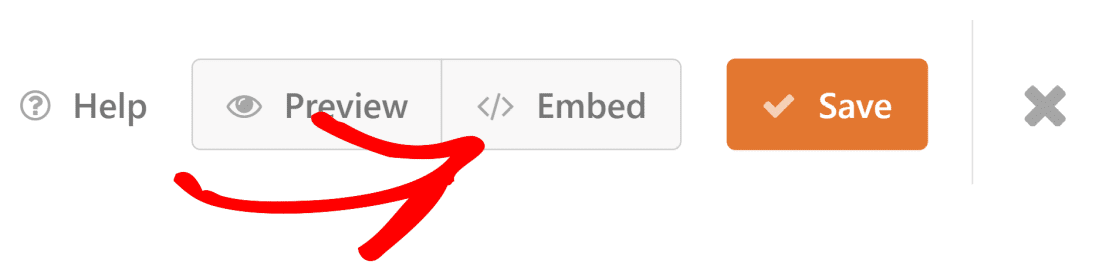
Luego puede elegir si desea agregar su formulario a una página existente o crear una nueva. Para activar su formulario, simplemente haga clic en Actualizar o Publicar en el editor de páginas.

ii) Uso de la opción "Crear nueva página" o Editar página
Guarde todas sus configuraciones de WPForm y regrese a su panel de WordPress.
Ahora, vaya a Páginas > Agregar nuevo o haga clic en Todas las páginas para editar una página existente.
Una vez dentro, elija una sección donde desea agregar el formulario y haga clic en el signo '+' en la parte superior izquierda de la pantalla para agregar el widget WPForms.
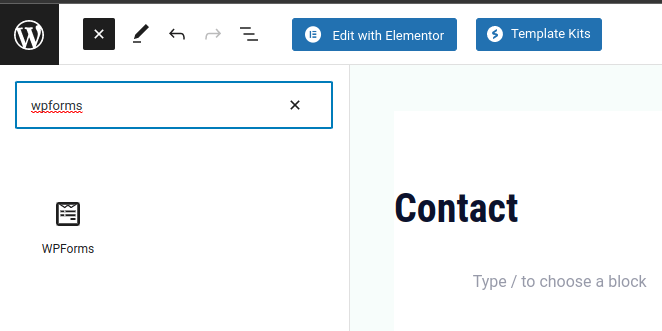
Una vez seleccionado el widget de formulario, verá una lista de formularios que aparecerán en su pantalla principal.
Seleccione el formulario por nombre que desea mostrar en la página.
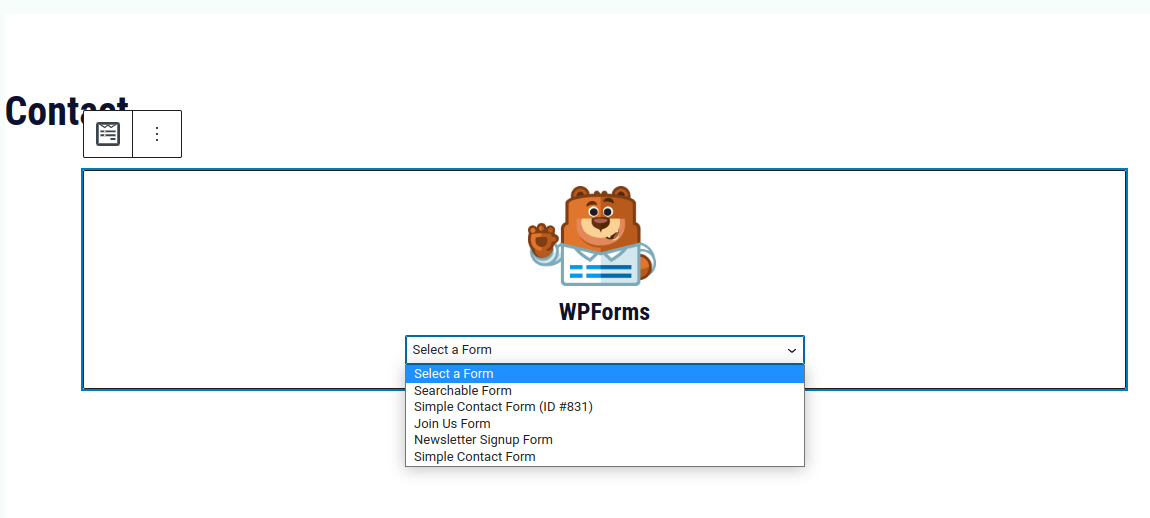
Una vez hecho esto, publique o actualice su página haciendo clic en el botón Publicar o Actualizar en la esquina superior derecha de la página.
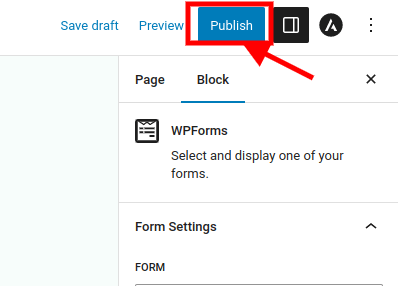
Conclusión
Has llegado al final de esta publicación de blog. ¡Felicidades!
Acaba de aprender cómo crear un formulario de reserva en WordPress usando WPForms con 6 sencillos pasos. También ha descubierto cómo WP Forms puede hacer su vida más fácil y sus clientes más felices. Has dado un gran paso para convertirte en un mejor desarrollador de WordPress.
Pero sé que es posible que aún tengas algunas dudas. Quizás estés pensando: “¿Es esto realmente así de fácil? ¿Esto realmente funcionará para mí? ¿Qué pasa si estropeo algo? Entiendo como te sientes. Crear un formulario de reserva en WordPress puede resultar aterrador y abrumador. Pero créeme, puedes hacer esto. Tienes las habilidades, el conocimiento y las herramientas para crear un formulario de reserva que se adapte a tus necesidades y objetivos.
Así que no dejes que el miedo te detenga. No dejes que la duda te detenga. No dejes que el perfeccionismo te paralice. Simplemente sigue adelante y pruébalo. Experimente, modifique y pruebe su formulario de reserva hasta que esté satisfecho con los resultados. Estamos aquí para ayudarle a tener éxito.
No tienes nada que perder y mucho que ganar creando un formulario de reserva en WordPress. Ahorrará tiempo, dinero y molestias. Impresionarás a tus clientes y mejorarás tu reputación. Harás crecer tu negocio y tus ingresos. Alcanzarás tus sueños y metas.
¡Feliz WordPress!





